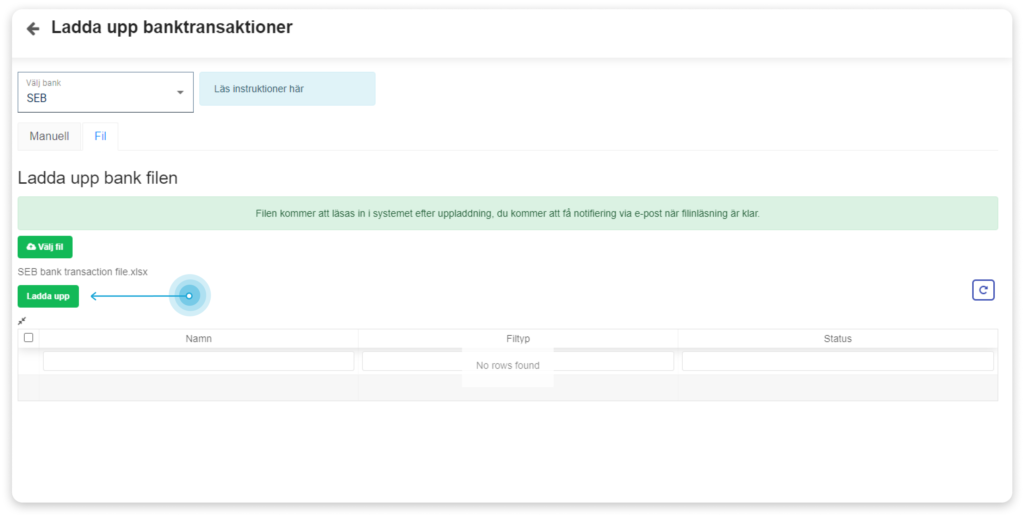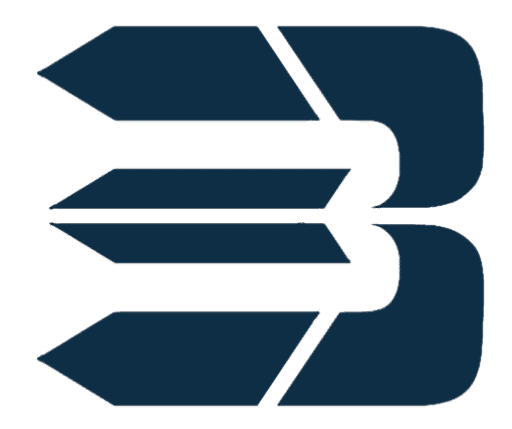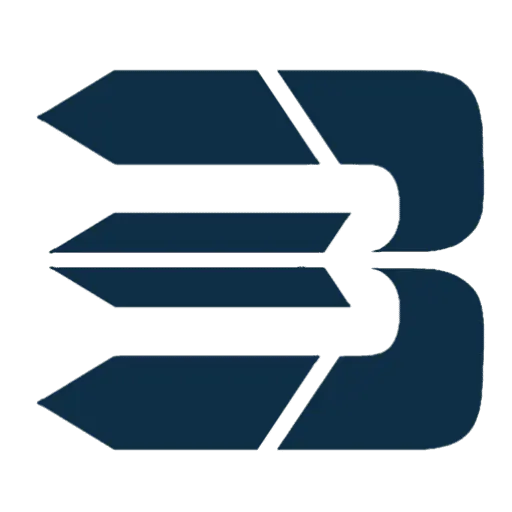Steg 1:
Gå först till Meny. Där väljer du Bank och skattekonto.
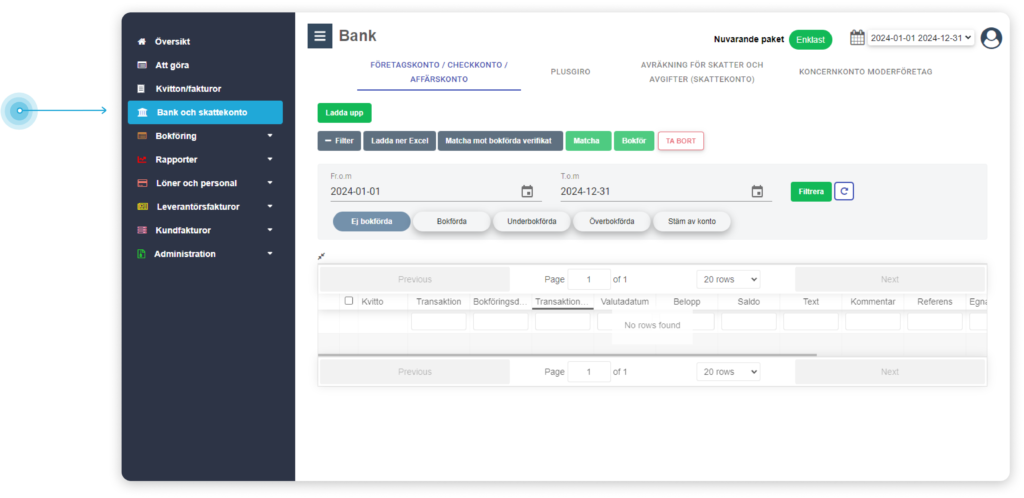
Steg 2:
Här finns meny med betalningskonto och skattekonto. För att ladda upp banktransaktioner för företagskonto, klicka på Ladda upp knappen.
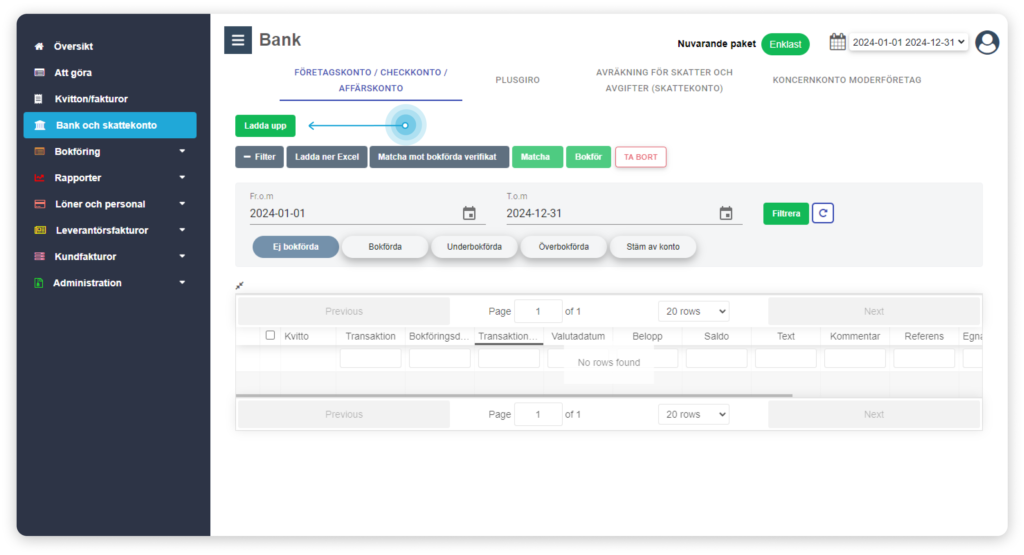
Steg 3:
En ny dialogruta öppnas. Nu måste du välja din bank
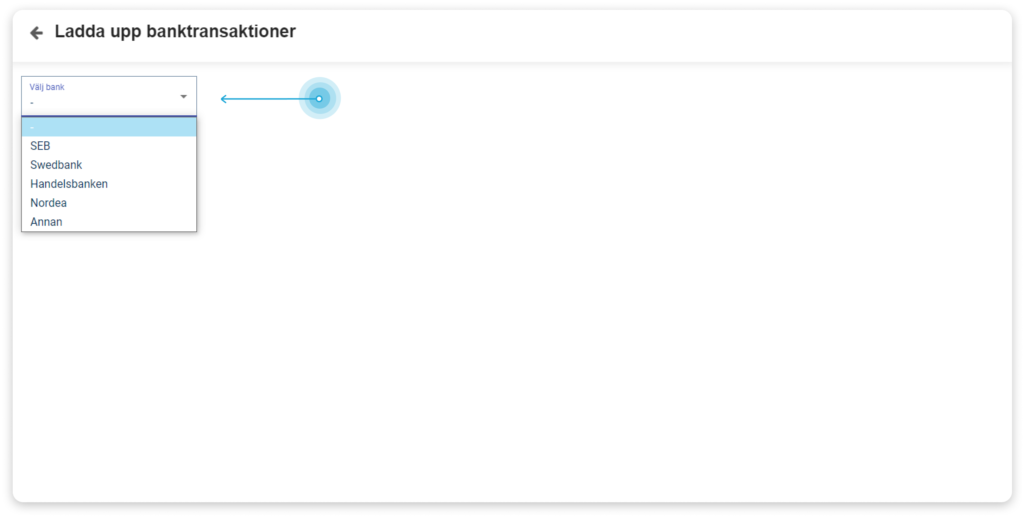
Steg 4:
Det första alternativet är Manuell, där du kopierar och klistrar in transaktioner från excel filen som du laddar ner från din bank. Du kana anpassa kolumner från meny enligt kolumner i din excel fil.
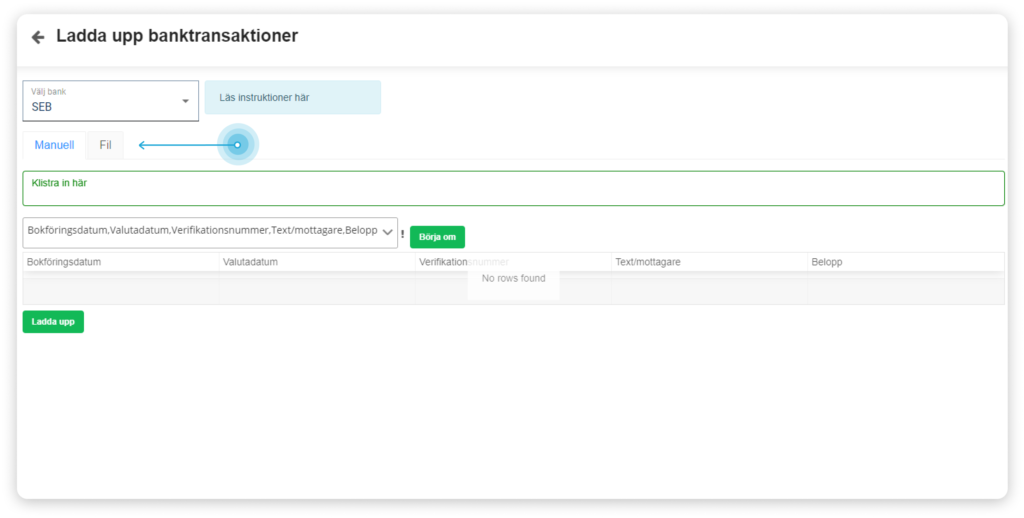
Steg 5:
I fältet nedan kan du klistra in dina transaktioner som du har kopierat från Excel filen.
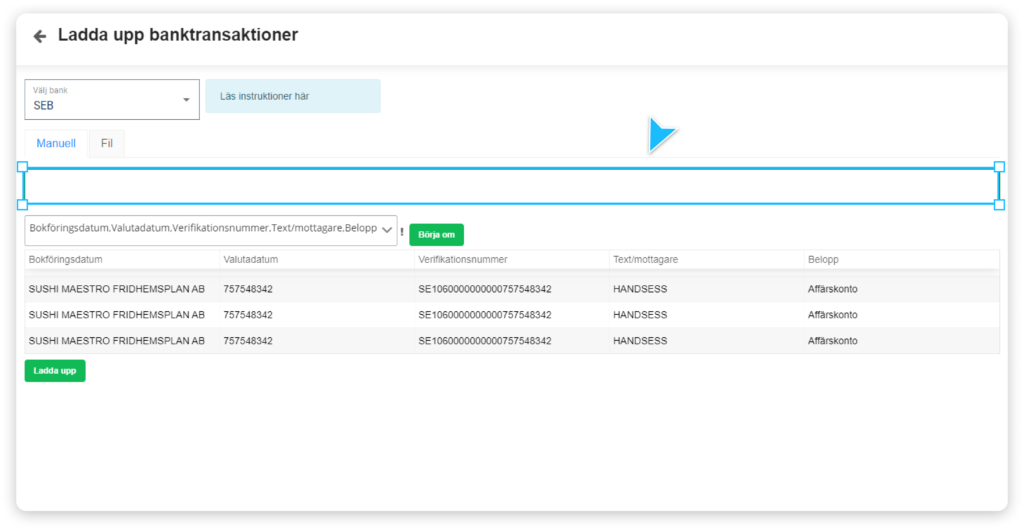
Steg 6:
Så fort du klistrar in data, kommer det att fyllas i nedre tabellen.
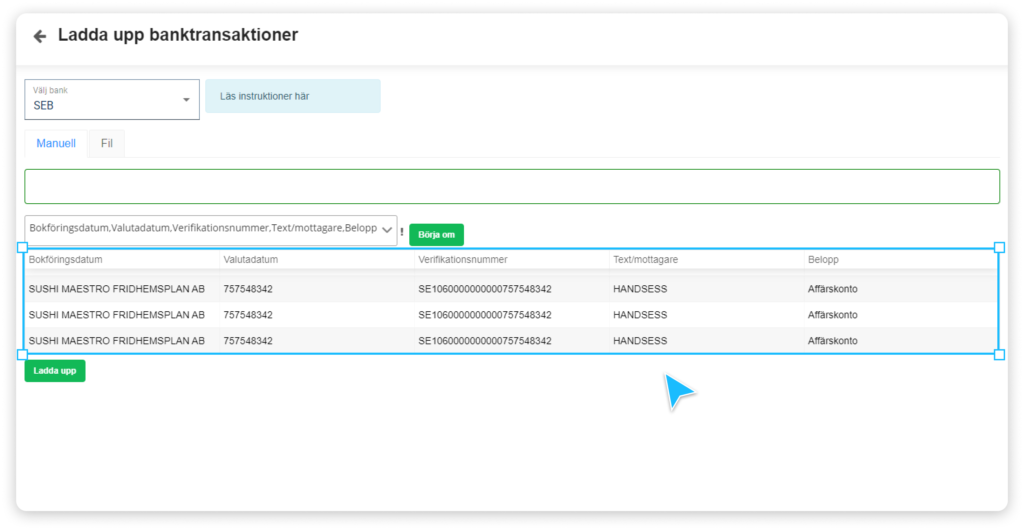
Steg 7:
Avsluta med att klicka på Ladda upp knappen.
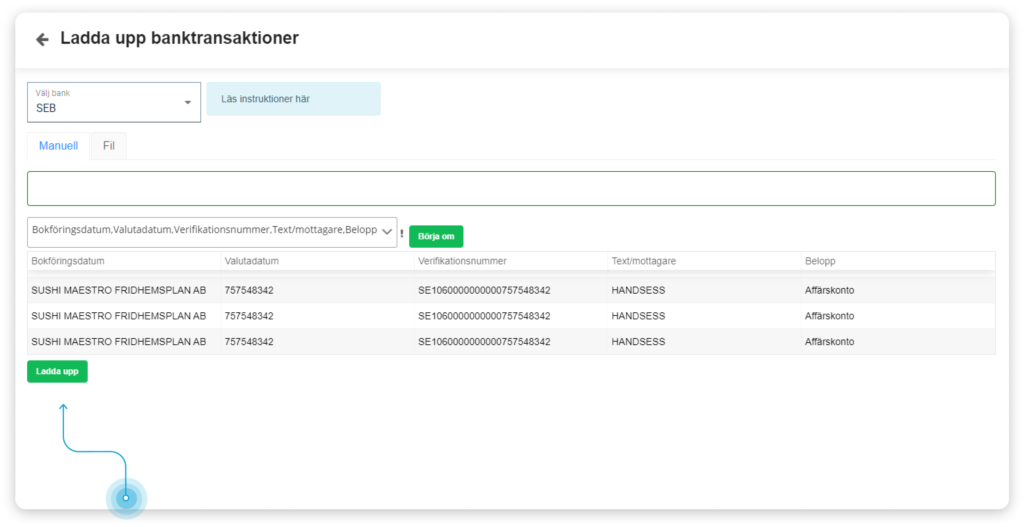
Steg 8:
När uppladdningen är klar, kommer de att visas i banktransaktionstabellen.
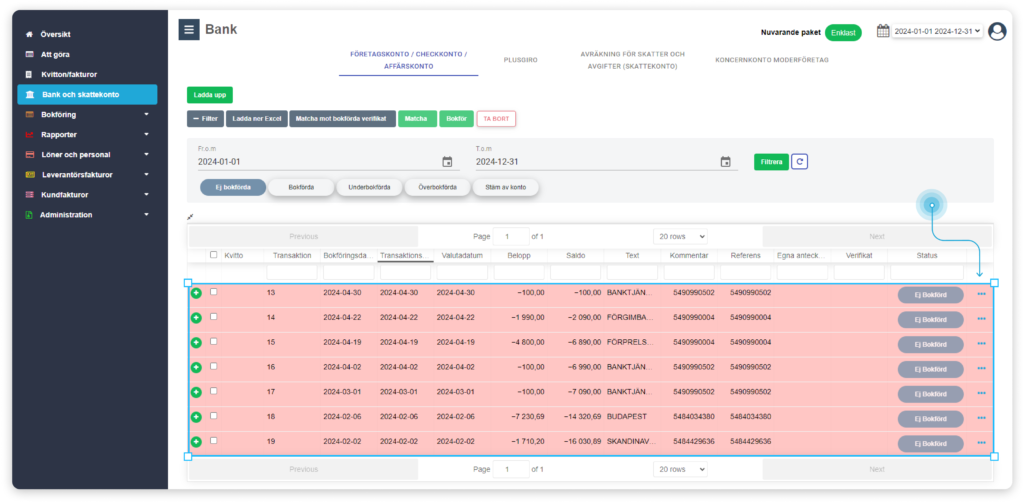
Steg 9:
Det andra alternativet är Fil, här laddar du upp din Excel filen som du laddar ner från din bank. Klicka på knappen Välj fil. En dialogruta öppnas, välj din fil och klicka på Öppna knappen. Avsluta med att klicka på Ladda upp knappen.
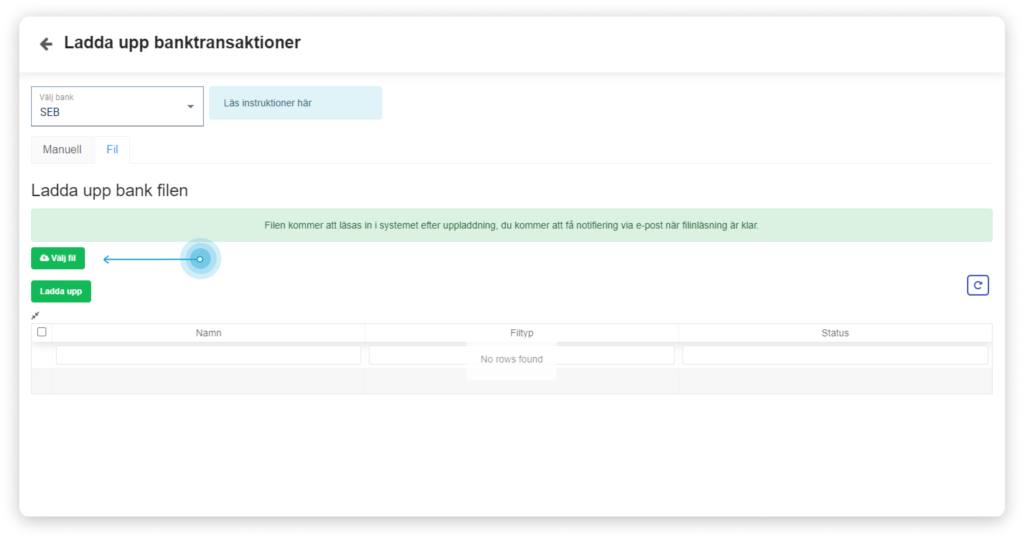
Steg 10:
När du klickar på Ladda upp knappen, visas din fil i tabellen nedan med status pågående. Nu läggs filen i kö för bearbetning. Så fort inläsningen är klar, får du ett mejl och statusen ändras till klar.